微星主板怎么设置U盘启动重装系统 微星主板设置U盘启动重装系统的方法
时间:2017-07-04 来源:互联网 浏览量:
今天给大家带来微星主板怎么设置U盘启动重装系统,微星主板设置U盘启动重装系统的方法,让您轻松解决问题。
现在很多人都会用U盘装系统,但如果进不了PE也就没招了。本文主要针对微星主板的电脑给大家做一个示范教程。普通电脑可参考其他经验。具体方法如下:
1首先将启动U盘插入。跟一般电脑主板不一样,该主板启动的时候不用进入BIOS设置,而是在开机的时候按F11。
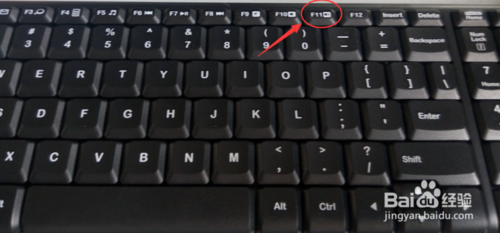 2
2然后系统会弹出选择的启动内容,这里选择启动U盘(不带UEFI的),然后回车确认进入。
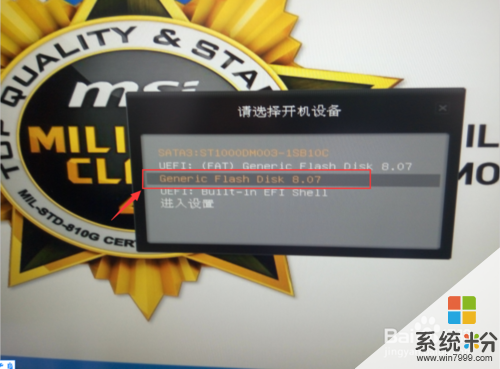 3
3然后进入到U盘启动选项,选择对应的PE模式,回车进入。
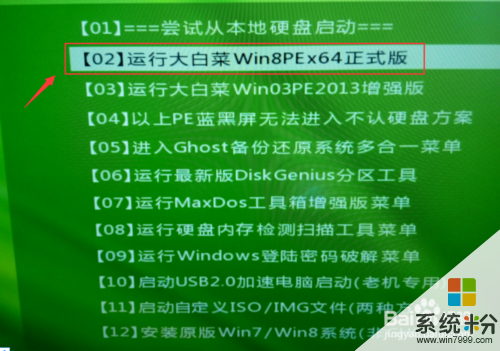 4
4进入PE系统后,选择要装的系统镜像,以及安装的硬盘(C盘),然后点击确定。
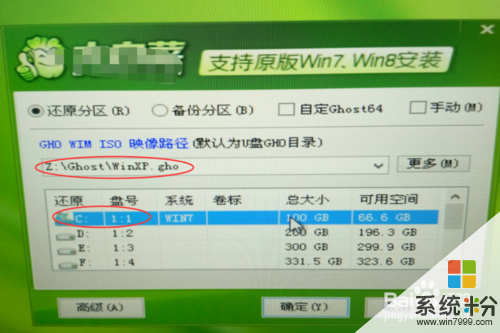 5
5系统提示是否立即运行重装,一般点击是即可。
 6
6系统提示开始重装,后面一般都是默认自动运行,只需等待直至重装完成即可。
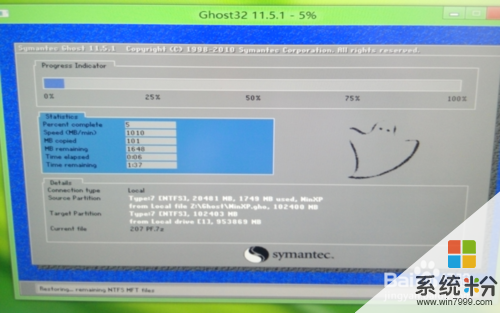
以上就是微星主板怎么设置U盘启动重装系统,微星主板设置U盘启动重装系统的方法教程,希望本文中能帮您解决问题。
我要分享:
相关教程
- ·微星主板U盘启动BIOS怎么设置微星主板U盘启动BIOS如何设置
- ·微星主板一键u盘启动bios如何设置 微星主板一键u盘启动bios怎样设置
- ·微星主板U盘装系统BIOS如何设置 微星主板U盘装系统BIOS如何设置
- ·顶星主板电脑怎么设置bios u盘启动 顶星主板电脑设置bios u盘启动的方法
- ·微星如何用U盘重装系统 微星用U盘重装系统的方法
- ·捷波主板bios设置u盘启动的方法 如何通过捷波主板bios设置来u盘启动
- ·如何登录steam账号电脑 Steam账号首次登录步骤详解
- ·不小心删除的应用怎么找回来 手机删除的应用如何找回
- ·电脑怎么打开键盘输入 电脑虚拟键盘打开方法详解
- ·共享打印机无法找到核心驱动程序包 如何解决连接共享打印机时找不到驱动程序的问题
电脑软件教程推荐
- 1 电脑怎么打开键盘输入 电脑虚拟键盘打开方法详解
- 2 共享打印机无法找到核心驱动程序包 如何解决连接共享打印机时找不到驱动程序的问题
- 3 电脑无线网总是自动断开 无线wifi频繁自动断网怎么解决
- 4word怎么显示换行符号 Word如何隐藏换行符
- 5电脑可以用热点连吗? 电脑连接手机热点教程
- 6wifi连接后显示不可上网是什么原因 手机连接WiFi但无法上网怎么办
- 7如何更改outlook数据文件位置 Outlook数据文件默认存储位置更改
- 8没装宽带用什么代替上网 不用宽带如何实现家庭无线上网
- 9苹果日历节气 苹果手机如何设置显示24节气提醒
- 10怎么把安卓手机照片导入电脑 安卓手机如何传照片到电脑
电脑软件热门教程
- 1 电脑变成横屏了 怎么弄回来 电脑横屏怎么切换成竖屏
- 2 怎么开启用户账户控制。 开启用户账户控制的方法。
- 3 视频:WP8.1/Win8.1《光环:斯巴达攻击》抢先看
- 4如何用电脑连接ipad 用电脑连接ipad的方法
- 5linux安装教程如何来光盘启动 用光盘该如何来启动linux安装教程
- 6u盘启动盘怎么设置启动顺序|设置u盘为第一启动顺序的方法
- 7迅雷下载慢怎么办 迅雷为什么他下载特别慢
- 8电脑excel2007怎么加密和解密 电脑excel2007加密和解密的方法
- 9如何解决Linux系统Tail命令提示No space left on device问题
- 10如何选择家庭影院选线布线 求助家庭影院选线布线方法
